Huomautus: Microsoft haluaa tarjota sinulle ajantasaisinta ohjesisältöä mahdollisimman nopeasti omalla kielelläsi. Tämä sivu on käännetty automaation avulla, ja siinä saattaa olla kielioppivirheitä tai epätarkkuuksia. Tarkoitus on, että sisällöstä on sinulle hyötyä. Kertoisitko sivun alareunassa olevan toiminnon avulla, oliko tiedoista hyötyä? Tästä pääset helposti artikkelin englanninkieliseen versioon.
Jos videopuhelut on otettu käyttöön tililläsi, voit käydä videopuheluja kasvokkain yhteyshenkilöidesi kanssa. Tarvitset vain kameran, tietokoneen kaiuttimet ja mikrofonin. Voit myös käyttää kuulokemikrofonia, jos tietokoneessasi ei ole sisäänrakennettua äänilaitetta.
Videopuhelun aloittaminen
-
Avaa Skype for Business ja etsi yhteyshenkilö yhteystietoluettelosta tai hae hänen yhteystietonsa kirjoittamalla hänen nimensä hakukenttään. (Lisätietoja samassa organisaatiossa olevan henkilön tai Skype-tiliä käyttävän henkilön yhteystietojen hakemisesta on artikkelissa Yhteyshenkilön lisääminen Skype for Businessissa.)
-
Osoita hiirellä yhteyshenkilön kuvaa ja napsauta Video-kuvaketta.

Yhteyshenkilön näyttöön tulee näkyviin ilmoitus, jonka avulla hän voi hyväksyä tai hylätä lähettämäsi pyynnön.
-
Jos hän hyväksyy videopuhelun, keskusteluikkuna laajenee ja tuo näkyviin videon. Käytä haluamaasi näkymää ja tarvittavia hallintaominaisuuksia, kuten äänen vaimennusta tai vaimennuksen poistamista. Lisätietoja hallintaominaisuuksista ja näkymistä on seuraavassa osiossa.
-
Seuraavat toiminnot ovat aina käytettävissäsi:
-
Voit lopettaa puhelun, sulkea ikkunan tai valitse katkaisupainiketta.

-
Voit lopettaa videon näyttämisen osoittamalla hiirellä kamerakuvaketta ja valitsemalla Lopeta video. Ääni jatkuu edelleen.
-
Voit myös lisätä videon aikaisempaan pikaviestikeskusteluun. Jos haluat aloittaa videon, napsautakamerakuvaketta ikkunassa.
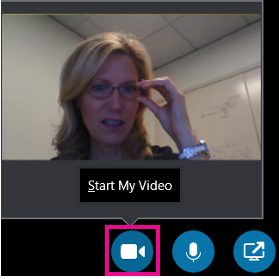
Videon hallintaominaisuudet ja näkymät
Valitse näkymä keskusteluikkunassa valitsemalla ensin Valitse asettelu ja sitten jokin seuraavista:
-
Valikoimanäkymä, jos haluat näyttää kaikkien osallistujien videot (jos osallistujia on enemmän kuin kaksi).
-
Esittäjän näkymä, jos haluat näyttää kokousikkunan oikeassa alakulmassa esittäjän videon tai kuvan ja kokouksen sisällön.
-
Sisältönäkymä, jos haluat näyttää vain kokouksen sisällön.
-
Suppea näkymä, jos haluat näyttää osallistujien kuvat suppeassa ikkunassa.
Jos haluat hallita puheluun osallistujia, napsauta keskusteluikkunassa hiiren kakkospainikkeella jonkun videota tai kuvaa ja valitse sitten jokin seuraavista:
-
Vaimenna, Poista vaimennus tai Poista sen mukaan, haluatko vaimentaa henkilön, poistaa tämän vaimennuksen vai poistaa tämän.
-
Lukitse videospotti, jos haluat poistaa käytöstä kaikkien muiden paitsi puheenvuoroa käyttävän henkilön videon tai kuvan.
Jos haluat nähdä videoita tai kuvia erillisessä ikkunassa, valitse ensin Avaa videovalikoima uuteen ikkunaan ja sitten jompikumpi seuraavista:
-
Koko näytön näkymä, jos haluat nähdä videot tai kuvat koko näytön kokoisina.
-
Näytä käyttäjien alue, jos haluat palata takaisin perusnäkymään.
Videopuheluun vastaaminen
Kun joku soittaa sinulle, näyttöön tulee ilmoitus. Tee jokin seuraavista:
-
Vastaa puheluun napsauttamalla mitä tahansa kuvan kohtaa.
-
Jos haluat hylätä puhelun, valitse Ohita.
-
Valitse Asetukset ja sitten sopivat valinnat jotakin seuraavaa varten:
-
Vastaa pikaviestillä ääni- tai videopuhelun sijaan.
-
Vastaa puheluun vain äänellä.
-
Aseta tilaksesi Älä häiritse, jos haluat hylätä puhelun ja olla vastaamatta tuleviin puheluihin.
-
Katso myös
Skype for Business -videon määrittäminen ja vianmääritys
Äänipuhelun soittaminen Skype for Business puhelujen soittaminen ja vastaanottaminen










